
Sisältö
Mietitkö minne mennä tai mihin valikkoon pääset, jotta voit tarkastella ja asentaa saatavilla olevia päivityksiä uuteen Samsung Galaxy S20: een? Tässä on yksinkertainen opetusohjelma miten se tehdään. Vieritä alaspäin nähdäksesi vaiheittaiset ohjeet Galaxy S20 -päivitysten tarkistamiseen ja asentamiseen OTA: n kautta tai langattomasti.
Laitevalmistajat ja palveluntarjoajat suosittelevat laitteen pitämistä ajan tasalla. Jokaisen päivityksen tarjoamien uusien ja edistyneiden ominaisuuksien lisäksi myös tärkeitä virhekorjauksia on upotettu. Nämä korjaukset suunnitellaan tarkoituksellisesti kattamaan laajalle levinneet järjestelmäongelmat, jotka johtuvat ohjelmistovirheistä ja monimutkaisista järjestelmän häiriöistä.
Tässä viestissä esittelen tavallisen prosessin uusien päivitysten tarkistamiseen ja asentamiseen äskettäin julkaistulle Samsung galaxy s20: lle. Jos olet uusi Android-alustan käyttäjä ja etsit apua saman laitteen päivittämisessä, tämä viesti on sinulle. Lue tarkemmat ohjeet.
Helpot vaiheet Galaxy S20 -päivitysten tarkistamiseen ja asentamiseen
Tarvittava aika: 5 minuuttia
Seuraavat vaiheet esittävät tavallisen prosessin, jolla uudet järjestelmäpäivitykset tarkistetaan, ladataan ja asennetaan Galaxy S20: een langattomasti. Siitä huolimatta on välttämätöntä, että puhelimesi on kytketty Wi-Fi-verkkoon, ja sen on oltava riittävästi ladattu.
- Avaa Sovellukset-näyttö pyyhkäisemällä ylös aloitusnäytön alareunasta.
Sovellukset-näytössä voit tarkastella laitteellesi asennettuja sovelluksia ja palveluja.
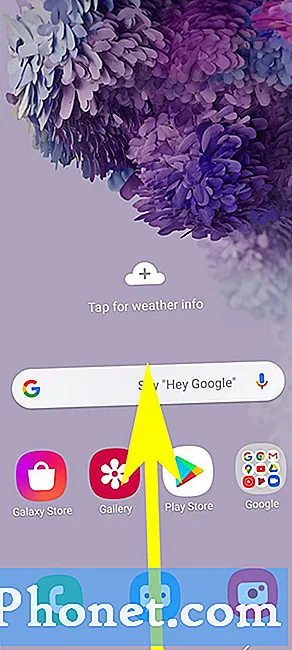
Jos uusi ohjelmistoversio on käytettävissä, mutta et voi päivittää galaxy s20 -laitettasi jostain syystä, yritä tarkistaa internetyhteytesi. Useimmissa tapauksissa pienet verkkoyhteysongelmat, kuten hidas Internet-yhteys ja ajoittaiset tai Wi-Fi-pudotukset, ovat yleensä syynä. Siinä tapauksessa puhelimen Wi-Fi-yhteyden päivittäminen on yleensä temppu.
Wi-Fi-kytkimen kytkeminen pois päältä ja päälle, lentokonetilan kytkeminen päälle ja pois sekä langattoman reitittimen / modeemin uudelleenkäynnistys ovat yleensä tehokkaita ratkaisuja. Mutta jos mikään näistä ei toimi, voit pyytää lisäapua Internet-palveluntarjoajalta.
Harkitse Internet-yhteyden lisäksi myös puhelimen tallennustilan tarkistamista ja varmista, että päivitystiedoston varaamiseen on riittävästi tilaa. Järjestelmäpäivitykset, erityisesti suuret ohjelmistoversiot, ovat valtavia tiedostoja, joten ne kuluttavat suuren osan puhelimen tallennustilasta.
Ja se kattaa kaiken tässä opetusohjelmassa. Pysy ajan tasalla saadaksesi kattavammat oppaat, vinkit ja vihjeet, joiden avulla saat kaiken irti uudesta Samsung galaxy s20 -älypuhelimestasi.
Voit myös tarkistaa meidän YouTube-kanava nähdäksesi lisää älypuhelimen video-oppaita ja vianmääritysoppaita.
LUE MYÖS:Kuinka lisätä ja poistaa Samsung-tili Galaxy S20: ssä


